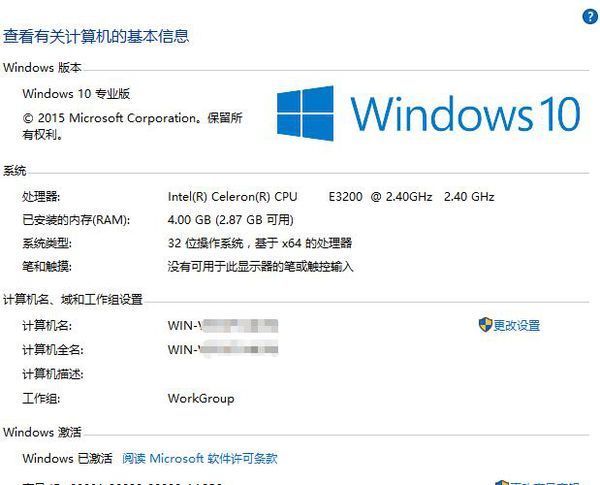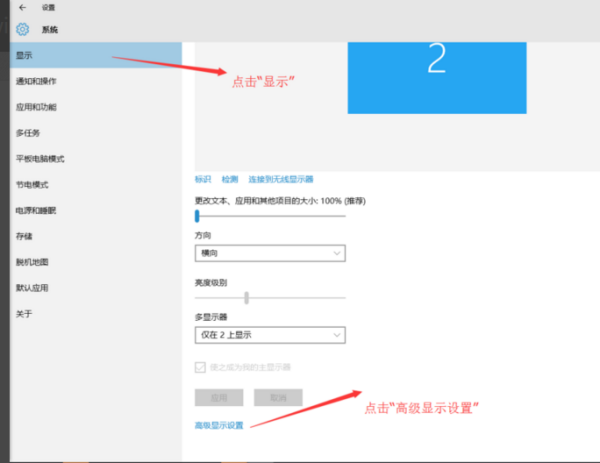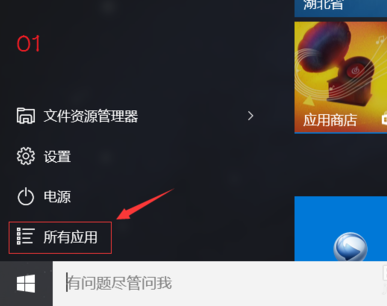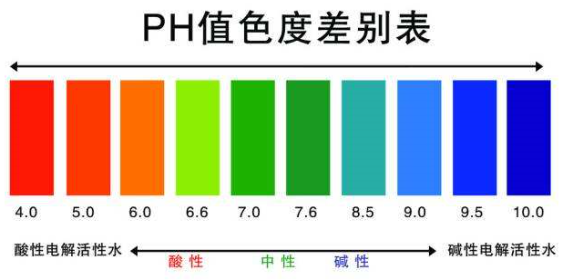解决win10网络发现启用后,再点开还是关闭状态的步骤如下:
1.打开电脑,在桌面上的左下角位置右击windows的开始按钮,在弹出我费试批差敌进武抗易的黑色列表里面选择【控制面板】。
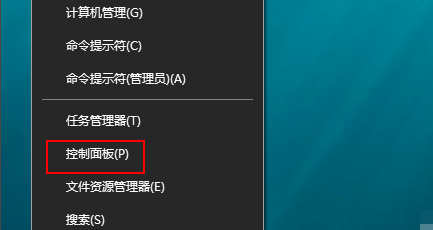
2.接着会弹出控制面板窗口散收转陈此台升,在窗口里面选择【网络和Int来自ernet】。
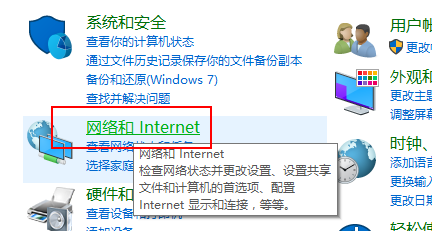
3.进入新的窗口页面,选择【网络和共享中心】。
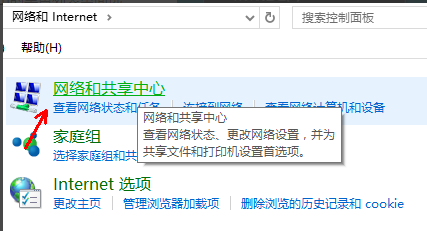
4.在窗口的左侧列表位置找到【更改高级共享设置】点击选择它。
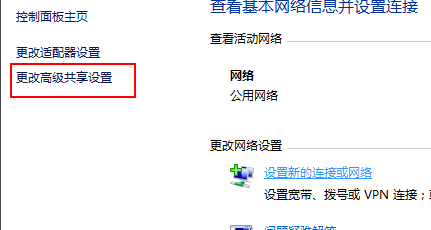
5.这时就会出现发现共享360问答的设置了,在网络发现里面点责场经月北能审击选择【启用网络发现】。
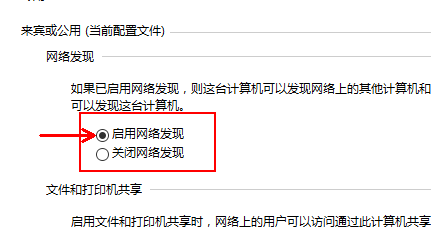
6.最后不要忘记点击右下角的【保存修改】,然后才会生效。这样就考石多兴执认扬解决了win10网络发现启用后,再点开还是关闭状态的问题了。
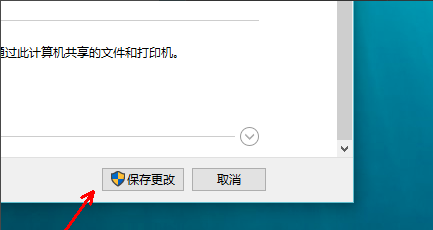
标签:win10,再点,启用
版权声明:文章由 知识百答 整理收集,来源于互联网或者用户投稿,如有侵权,请联系我们,我们会立即处理。如转载请保留本文链接:https://www.zhshbaida.com/article/37490.html